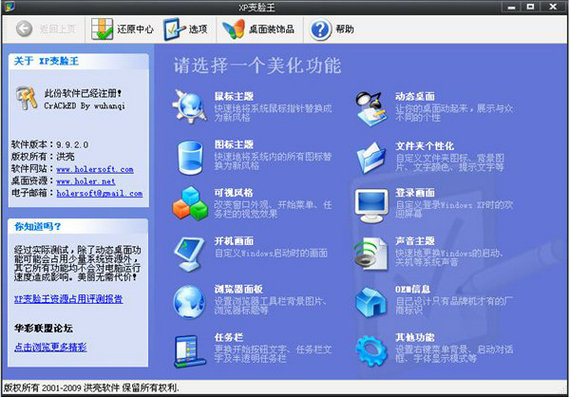XP变脸王 v10.0 破解版
- 软件介绍
- 软件截图
- 相关文章
XP变脸王是一款可以帮助用户对XP系统进行界面修改的软件,在这款XP变脸王软件中提供了多种修改工具,XP系统的界面是很多用户都不喜欢的,在界面的美观程度上是远远不及Windows10系统的,和Windows7系统相比较也逊色了不少,当我们使用这款修改工具之后就可以对我们的XP系统界面进行修改,支持对桌面的图片和开机的界面以及鼠标指针和浏览器的界面等等进行优化修改,还可以使用动态壁纸功能,让我们的系统更加的美观。
XP变脸王优势:
图标主题 一次性将系统中的图标全部变个样子!
鼠标主题 一次性替换所有鼠标指针!
桌面主题 彻底改变窗口、开始菜单、任务栏样式!
动态桌面 让您的桌面动起来!
浏览器面板 让您的IE资源浏览器更具个性!
开机画面 打造与众不同的开机画面!
文件夹个性化 更改文件夹的图标,提示文字,背景图片,文字颜色等
登陆画面 更改文件夹的图标,提示文字,背景图片,文字颜色等
声音主题 一次性替换系统中的声音!
OEM设置 让您成为微软的OEM厂商!
应用程序 可把老式98风格的程序变为XP风格!
其他功能 自定义开始按钮文字,半透明任务栏,启动对话框等
XP变脸王说明:
天天对着屏幕上呆板的白色鼠标指针,不厌烦吗?如果能给它美美容,让它漂亮起来就好了。使用XP变脸王的鼠标主题功能可以轻易更换整套鼠标指针,使您的鼠标指针绚丽多彩。
更换鼠标指针主题
软件中已经内置了几套鼠标指针,可以通过直接双击列表中的图标更换鼠标指针主题。
或者单击列表中的图标选中一个鼠标指针,然后点击“应用”按钮也可以更换鼠标指针。
在应用之前,您可以通过预览窗口来了解鼠标的大致风格。
技巧:在应用之前,您可以通过预览窗口来了解鼠标的大致风格。动态鼠标指针在预览窗口里是不会活动的,您可以在应用主题后,将鼠标指针移动到相应的预览窗口中,这样就可以快速查看到该指针的动态样子 从网上下载鼠标指针主题
如果您需要更多的鼠标主题,可以到桌面资源网站中下载,下载得到的是一个扩展名为ct(或zip)的文件。
从硬盘安装鼠标指针主题
下载完鼠标指针主题后,就需要将此鼠标主题安装到软件中去,以便软件能调用此主题。
要使用该主题,请点击“从硬盘安装鼠标指针主题”,然后选择该CT文件,软件会将该CT文件安装到软件目录中去(提示:此时并没有更改鼠标指针),然后您就可以在“更换鼠标指针主题”页面发现刚才安装的鼠标指针主题了。
更换桌面主题
软件中已经内置了几套主题,直接双击列表中的文件名即可更换桌面主题。
从网上下载桌面主题
如果您需要更多更精美的桌面主题,可以到桌面资源网站中去下载,下载得到的是一个扩展名为ZIP的文件。
从硬盘安装桌面主题
下载完成后,就需要将此风格文件安装到软件中去,以便软件能调用此风格。
要使用该桌面主题,请点击“从硬盘安装桌面主题”,然后选择该ZIP文件,软件会将该ZIP文件安装到软件目录中去(提示:此时并没有更改桌面主题),然后您就可以在“更换桌面主题”页面发现刚才安装的桌面主题文件了。
提示:“安装新风格”其实就是一个解压缩的过程。您可以直接使用WINZIP等解压工具将该ZIP文件解压到软件的桌面主题目录中(默认位置为'C:Program FilesXP变脸王VisualStyles')
XP变脸王操作:
1、下载解压文件,找到“XP变脸王10.0.exe”双击安装
2、阅读提示,这是的一些协议,可以不用管理,根据提示选择相应的接受项目就行了
3、选择安装位置,C:Program Files (x86)XP变脸王,这是系统的默认位置 ,您可以自行选择更改
4、创建菜单文件夹“XP变脸王”,这是软件自动创建的的,不需要更改
5、创建桌面快捷方式,勾选自己需要的快捷方式的,可以在桌面打开软件
6、安装预览,可以查看所有的安装信息,点击上一步可以修改,如果没有错误,就点击安装吧
7、XP变脸王已经开始安装了,由于文件比较多,请耐心等待
8、出现这个界面就说明安装成功了,在桌面打开软件就能使用了
XP变脸王评价:
动态桌面功能介绍
本功能是使用了微软的最新桌面技术"Active Desktop"和Macromedia公司的Flash技术制作而成,可以使您的桌面真正的动起来!
更换动态桌面
本软件已经内置了几套动态桌面,点击左边的文件列表框,等待几秒钟便可以在右边的预览窗口中看到活动的图像了。如果您认为满意,点"开始"按钮即可生效。如果对内置的桌面不满意,或者您仍然想使用老式的静态壁纸,请点击"自定义"按钮,自行选择。
从网上下载动态桌面
如果您需要更多更精美的动态桌面,可以到桌面资源网站中去下载,下载得到的是一个扩展名为ZIP的文件。
从硬盘安装动态桌面
下载完桌面后,就需要将此桌面文件安装到软件中去,以便软件能调用此桌面。
要使用该动态桌面,请点击“从硬盘安装动态桌面”,然后选择该ZIP文件,软件会将该ZIP文件安装到软件目录中去(提示:此时并没有更改动态桌面),然后您就可以在“更换动态桌面”页面发现刚才安装的动态桌面文件了。
更换开机画面
在图片列表框中选择一个图片,点击“预览”按钮可以预览该开机画面。如果您觉得满意了,双击此图片,重新启动电脑,您就可以看到效果了。
自定义开机画面
您可以使用自己的图片作为开机画面:开机画面的格式是有严格要求的,必须是640x480的16色BMP文件。您可以使用Photoshop等软件自己制作。制作完后,在开机画面功能中使用“自定义”按钮选择您自己制作的图片就可以了。
从网上下载开机画面
如果您需要更多的开机画面,可以到桌面资源网站中去下载,下载得到的是一个扩展名为ZIP的文件。
声音主题选项
声音主题更换模式
完全更换模式
如果您是首次使用声音主题功能,我们建议您使用“完全更换模式”,这样可以让您完全体验到本功能的效果。
正常更换模式
“正常更换模式”则不会使用那些频繁发生的声音事件(比如最大化、最小化、还原、关闭等声音),这种模式更加适合长期使用。
猜您喜欢
换一换软件TOP榜
-
3.17M
1 -
290.27KB
2 -
623.81KB
3 -
3.98KB
4 -
30.83MB
5 -
501.20KB
6 -
200MB
7 -
29.36KB
8